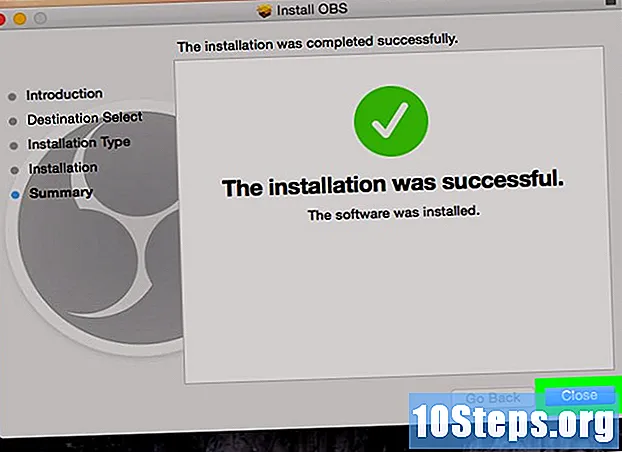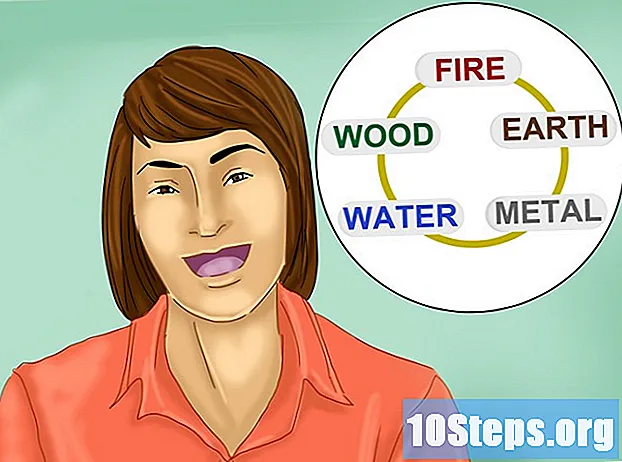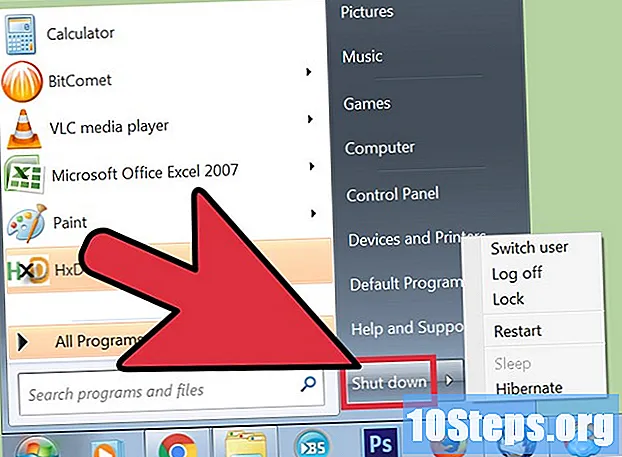
Obsah
Používáte Windows Vista, XP, 7, 8 nebo 8.1 a váš počítač je neustále uzamčen? Je možné, že nějaký specifický software má problém, ale také to, že celý CPU potřebuje opravu. Naštěstí můžete situaci napravit jednoduchou pravidelnou údržbou, podrobnější diagnostikou nebo dokonce uvolněním místa na procesoru. Přečtěte si tento článek a zjistěte podrobně, co dělat, aby se zlepšil výkon vašeho stroje v mrknutí oka!
Kroky
Metoda 1 ze 3: Vytvoření úplnější diagnózy a přeinstalování některého softwaru
Defragmentujte pevný disk. Chcete-li lépe identifikovat data souboru a zjistit možnou příčinu problému, můžete zrušit fragmentaci pevného disku počítače. Chcete-li to provést, přístup Software, Příslušenství, Nástroje a Defragmentace disku.
- Procesy, které programy generují každý den, šíří data z počítačových souborů fyzicky na pevný disk. To je důvod, proč CPU trvá déle najít některé z nich. Defragmentace zase opravuje problém a může trvat od deseti minut do několika hodin (v závislosti na prostoru na jednotce).
- Další informace naleznete v tématu Defragmentace disku v počítači se systémem Windows.

Naformátujte disk a přeinstalujte operační systém. V závislosti na případu může být nutné odinstalovat a znovu nainstalovat pouze některé programy, aby systém Windows běžel rychleji. Na druhou stranu může být nutné naformátovat pevný disk a přeinstalovat samotný operační systém od nuly pomocí instalačního CD nebo DVD.- Nejprve si zálohujte data! Formátování nezahrnuje Všechno data na pevném disku.
- Pomocí možnosti „Aktualizovat“ v systému Windows 8 můžete systém přeinstalovat, aniž byste potřebovali originální disk CD nebo DVD nebo vymazali soubory.
- Přečtěte si Jak přeinstalovat systém Windows 7 a Jak přeinstalovat systém Windows XP a získat další informace o procesu opětovné instalace.

Mačeta downgrade na starší verzi operačního systému. Pokud váš počítač hodně havaruje, můžete změnit současnou verzi systému Windows na předchozí (a tedy i světlejší) verzi. Další informace naleznete v tématu Jak přejít na nižší verzi Windows 8 na Windows 7.
Metoda 2 ze 3: Použití rychlých řešení k urychlení systému Windows

Aktualizujte programy. Ujistěte se, že veškerý software (včetně samotného Windows) je aktuální. Nejnovější verze programů jsou vždy lehčí.- Přejděte na web Windows Update a klikněte na Kontrola aktualizací a Nainstalujte aktualizace.
- Mnoho softwaru upozorňuje uživatele, kdy jsou aktualizace k dispozici, ale nové verze můžete také vyhledávat na internetu a na Windows samotném.
Zavřete všechny nepotřebné programy. Čím větší počet programů se otevírá současně, tím více musí operační systém ztížit. Podívejte se tedy, které z nich běží na hlavním panelu nebo otevřete Správce úloh a některé zavřete.
Snižte počet programů, které se spouštějí automaticky. Zadejte "msconfig.exe" na Start a otevřete spouštěcí konfigurační nástroj. Poté přejděte na kartu Spuštění a zvolte, které programy chcete automaticky otevřít.
- Společnost Microsoft také zpřístupňuje software „Autoruns“, který vám poskytuje přístup ke stejným možnostem jako spouštěcí konfigurační nástroj ak dalším dalším alternativám.
Zakázat vizuální efekty. Windows má asi 20 vizuálních efektů (jako jsou stíny na oknech nebo animace při otevírání a zavírání nabídek), které nakonec zpomalují systém. Můžete deaktivovat některé nebo všechny a optimalizovat výkon počítače.
- Otevřete Ovládací panely a klepněte na Informace o výkonu a nástroje a Upravte vizuální efekty.
Odinstalujte programy, které již nepoužíváte. Otevřete Ovládací panely, klikněte na Přidání nebo odebrání programů, vyberte program, který chcete odebrat, a klikněte na Změnit / Odinstalovat.
- Další informace naleznete v tématu Odstranění nežádoucích programů z počítače.
Odstraňte soubory, které již nepoužíváte. Použijte obslužný program Čištění disku najít soubory, které již nepoužíváte, a odstranit vše z pevného disku.
- Otevřete Ovládací panely a klepněte na Administrativní nástroje.
- Vyprázdněte Koš vždy a potom! Pamatujte, že soubory jsou do ní stále uloženy i po jejich odstranění.
Metoda 3 ze 3: Pravidelná údržba počítače
Restartujte počítač čas od času. Dokonce i restartování počítače vymaže jeho paměť a zavře všechny otevřené programy. Udělejte to čas od času v průběhu dnů.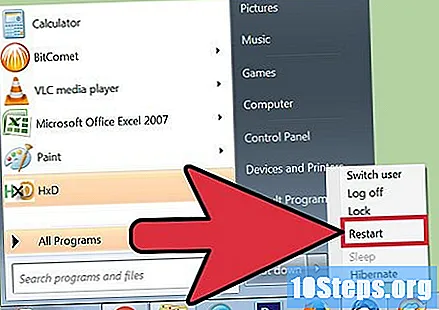
Skenování pomocí antiviru. Aktivujte antivirový program, jakmile počítač vykazuje první známky selhání. Použijte vestavěný program Windows (Windows Defender) nebo si zakupte jednu z mnoha placených možností na internetu.
Vyčistěte registr Windows. Tento krok proveďte, pouze pokud máte pokročilé znalosti systému Windows, protože nakonec změníte důležitá nastavení systému. Vytvořte zálohu systému a do pole Start spusťte Editor registru zadáním „regedit“. Na této stránce můžete mazat staré programy, deaktivovat automatické spouštění určitých položek a upravovat uživatelské možnosti (s oprávněními správce). Další informace naleznete v části Ruční čištění registru systému Windows.
- Existuje několik externích programů Windows, které čistí registr automaticky, ale stojí za to udělat vše ručně pro lepší kontrolu výsledků.
Ručně otevřete a vyčistěte CPU. Postupem času se jakýkoli procesor zpomaluje s hromaděním prachu a jiných zbytků. V takovém případě sejměte šroubovák, odšroubujte díl a vyčistěte jej stlačeným vzduchem. Buďte velmi opatrní, protože součásti počítače jsou křehké.
- Další informace naleznete v tématu Čištění vnitřku počítače.
- Věnujte ještě větší pozornost chladiči CPU a okolním částem.
Tipy
- Otočte Průvodce čistěním plochy. Tento nástroj, který je k dispozici ve starších verzích systému Windows, odstraní nepoužité zkratky z plochy a může pomoci zlepšit výkon systému.
- Nestačí odstranit zástupce programu: všechny je odinstalujte z ovládacího panelu.
- Použijte Asistent plánu údržby Okna. Pomocí tohoto nástroje budete moci naplánovat časté čištění disku, defragmentace a další důležité procesy.
Varování
- Při manipulaci s křehkým hardwarem v počítači buďte opatrní.
- Dbejte také na to, aby váš počítač nebyl infikován internetovým virem. Projděte antivirem Všechno co stahujete ze sítě, ze souborů do programů.